파워포인트 PPT 슬라이드 구역 추가 제거 설정 내용 분류 인쇄 방법
파워포인트에서 슬라이드 생성 후 슬라이드에 따라 그룹으로 분류할 수 있습니다
분류된 슬라이드는 "구역"이 설정되는데요. 구역을 접거나 펼칠 수 있으며 지정된 특정 구역만 출력할 수 있습니다.
구역 추가 및 설정 방법을 알아보겠습니다.
간단한 파워포인트 문서를 준비했습니다. 10개의 슬라이드가 만들어져 있는데요
구역을 생성하고 특정 구역만 인쇄해 보도록 하겠습니다

새로운 구역으로 나뉠 슬라이드에서 마우스 오른쪽 버튼을 클릭합니다.
메뉴가 나오면 [구역 추가]를 선택해 주세요

구역 이름 바꾸기 참여 나옵니다. 좌측 슬라이드에는 제목 없는 구역이라고 표시됩니다.

구역 이름을 정하고 [이름 바꾸기]를 선택합니다.

변경된 구역 이름으로 적용되었습니다. 구역을 클릭하시면 구역이 축소됩니다.
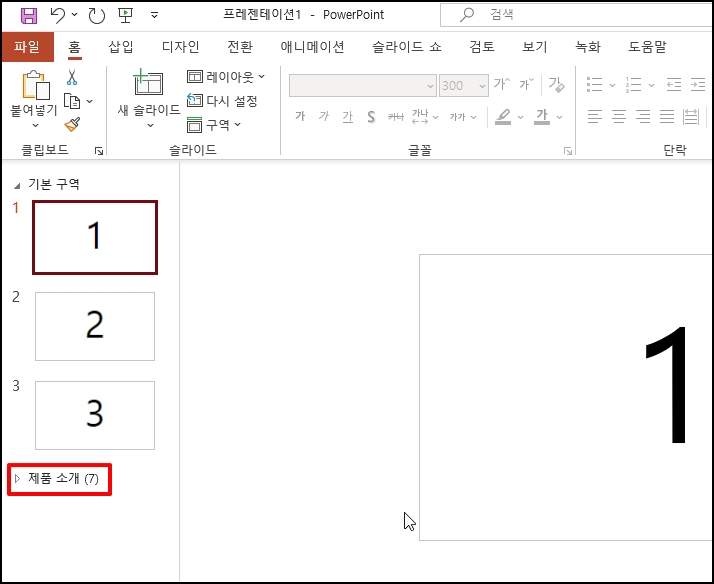
생성된 구역에서 마우스 오른쪽 버튼을 클릭하시면 [구역 이름 바꾸기] , [구역 제거], [모든 구역 제거] 등을 할 수 있습니다.

인쇄 화면에서 설정에 [모든 슬라이드 인쇄]가 기본값으로 되어 있는데요 [구역] 아래 생성된 구역명을 선택합니다.

인쇄 범위가 해당 구역만 설정되고 페이지 범위도 해당 구역의 페이지 수만 나오게 됩니다.

파워포인트 PPT 슬라이드 구역 추가 제거 설정 내용 분류 인쇄 방법을 알아보았습니다.